
- •1.1. Інтерфейс прогрми.
- •1.2. Довідникова система.
- •2.1. Побудова відрізків.
- •2.2. Побудова прямокутників.
- •2.3. Побудова багатокутників.
- •2.4. Побудова прямих.
- •2.5. Побудова променів.
- •2.6. Побудова кіл.
- •2.7. Побудова дуг.
- •2.8. Побудова еліпсів і еліптичних дуг.
- •2.9. Побудова сплайнів.
- •3.1. Виокремлення і налаштування властивостей обєктів.
- •3.2. Переміщення обєктів.
- •3.3. Копіювання, вставлення і видалення обєктів.
- •4.1. Ввід, редагування і форматування тексту.
- •4.2. Форматування абзаців тексту.
- •4.3. Перевірка правописання в тексті.
- •4.4. Пошук і заміна тексту.
- •4.5. Форматування тексту з використанням стилів.
- •4.6. Створення і форматування таблиць.
- •5.1. Проставлення розмірів.
- •6.1. Повернення і маштабування обєктів.
- •6.2. Розрив і обєднання обєктів.
- •6.3. Побудова фасок і скруглень.
- •6.4. Розтягування, подовження і обрізка обєктів.
- •7.1. Штриховка і градієнт.
- •8.1. Створення і редагування листів.
- •9.1. Трьохмірне моделювання.
- •10.1. Трьохмірні поверхні.
- •11.1.Створення типових трьохмірних тіл.
- •11.2. Створення складних тіл.
- •11.3. Редагування трьохмірних тіл.
- •12.1. Створення джерел світла.
- •12.2. Використання матеріалів і налаштування їх параметрів.
2.5. Побудова променів.
На попередній лекції ми навчились рисувати лінії, що не мають кінців в обох напрямках. На відміну від прямих промінь починається в заданій точці і безкінечний тільки в одному напрямку.
Побудова променю здійснюється з допомогою команди Ray. Вводимо її в командний рядок і натискаємо клавішу Enter.
В командному рядку появляється підказка про необхідність завдання початкового точки. Клацаємо в потрібній точці.
Появляється наступний запит про вказання точки, через яку повинен проходити промінь. Зверніть увагу, що на екрані відображається кут нахилу передбачуваного променя до горизонталі. Вибираємо другу точку.
Програма продовжує запитувати додаткові точки для побудови променів. При цьому всі промені, створені з допомогою однієї команди Ray, будуть починатися в одній точці.
Щоби завершити виконання команди, клацаємо правою кнопкою миші або натискаємо клавішу Enter.
Розглянемо ще один спосіб виклику команди Ray з допомогою стрічки. Натискаємо кнопку Ray (Промінь) на вкладці Home (Основна) в групі Draw (Креслення) стрічки.
Вибираємо початкову точку променя потім задаємо другу точку, через яку повинен проходити промінь. Клацаємо правою кнопкою миші, щоби завершити виконання команди.
Отже, на даній лекції ми навчились рисувати промені. Використання променів замість прямих допомагає візуально розвантажити креслення.
На цьому лекція завершена.
2.6. Побудова кіл.
На цій лекції ми продовжимо вивчення методів побудови фігур в Автокаді. На цей раз мова піде про рисування кіл.
Створення кола здійснюється з допомогою команди Circle. По замовчуванні використовується метод побудови по заданими центра кола і радіуса.
Вводимо команду Circle в командний рядок і натискаємо клавішу Enter. В командному рядку появляється підказка, що необхідно вказати центр кола або вибрати один із додаткових методів.
Клацаємо кнопкою миші в точці, де повинен розміщатись центр кола.
Появляється наступний запит: визначте радіус кола. Можна ввести значення з клавіатури або задати радіус з допомогою миші.
Розглянемо ще один метод побудови кола – за трьома точками. Клацнув на стрілці справа від кнопки Circle (Коло) на вкладці Home (Основна) в групі Draw (Креслення) стрічки. Вибираємо варіант 3-Point (Три точки).
Клацаємо в трьох точках, через які повинно пройти коло. Послідовність задавання точок не має значення.
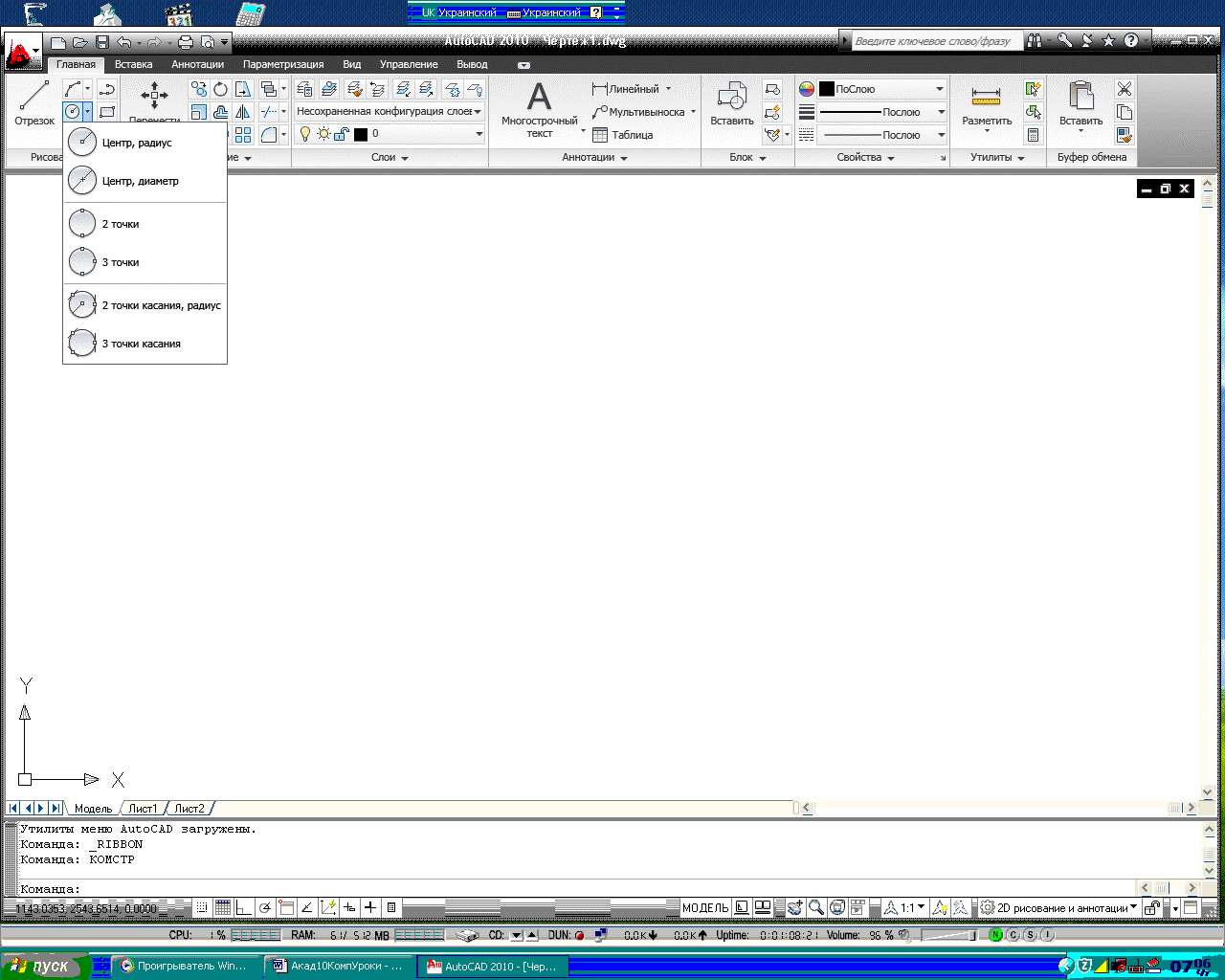 Можна
нарисувати коло, що дотикається двох
інших об’єктів в точках, що вказані і
з радіусом, що заданий.
Можна
нарисувати коло, що дотикається двох
інших об’єктів в точках, що вказані і
з радіусом, що заданий.
Знову активізуємо інструмент Circle (Коло), визиваємо контекстне меню і вибираємо команду Ttr (tan tan radius).
Нехай нове коло дотикається двох попередніх. Клацаємо в точці дотику, що належить першому колу. Потім вказуємо другу точку.
На кінець, задаємо радіус нового кола, просто натиснув клавішу Enter в відповідь на запит командного рядка. Фігура готова.
Отже, на даній лекції ми навчились створювати кола різними способами.
На цьому лекція закінчена.
